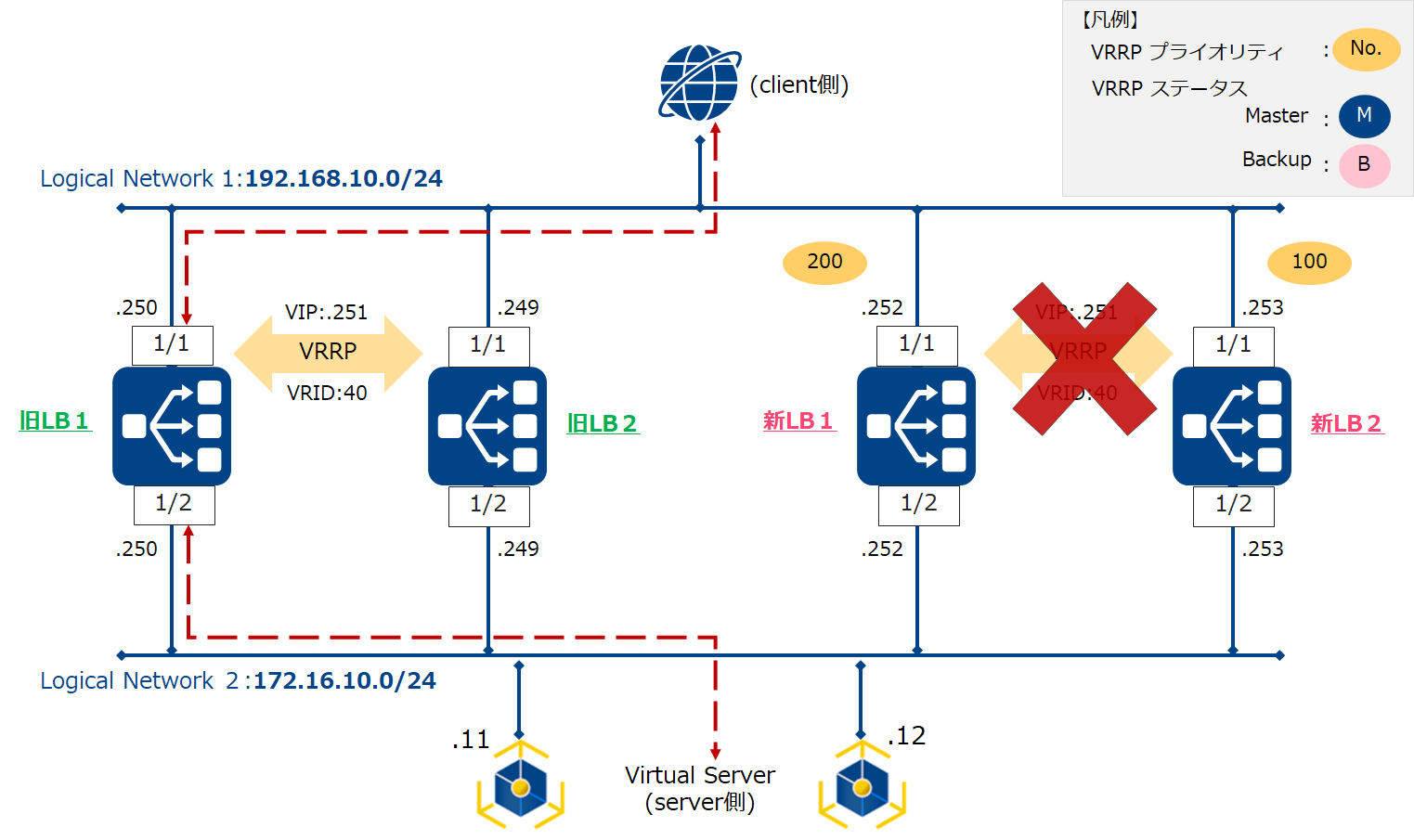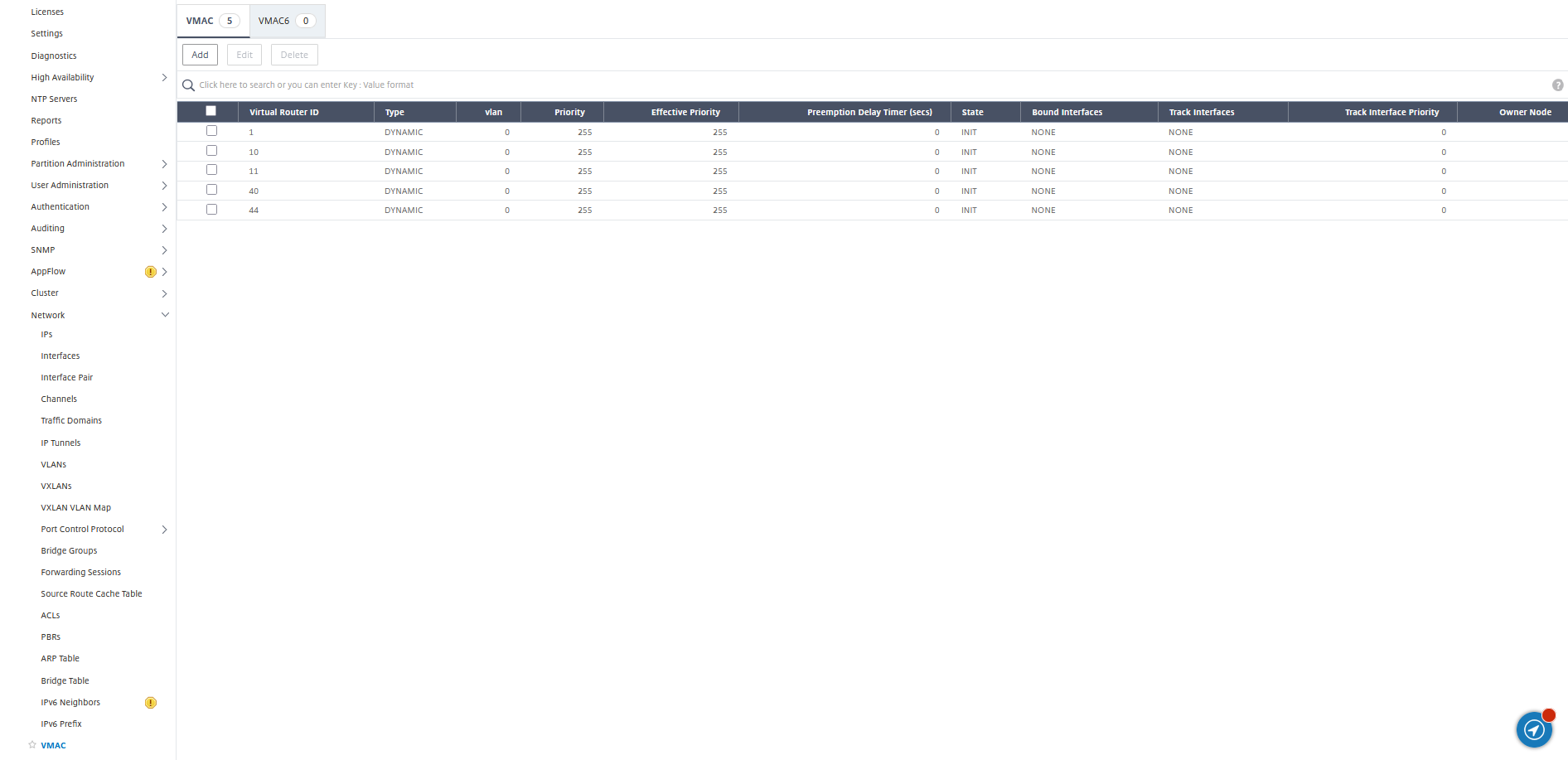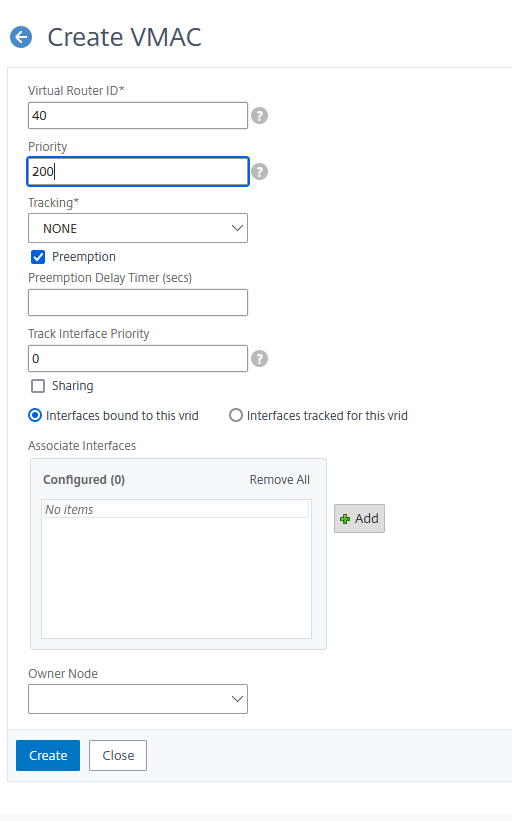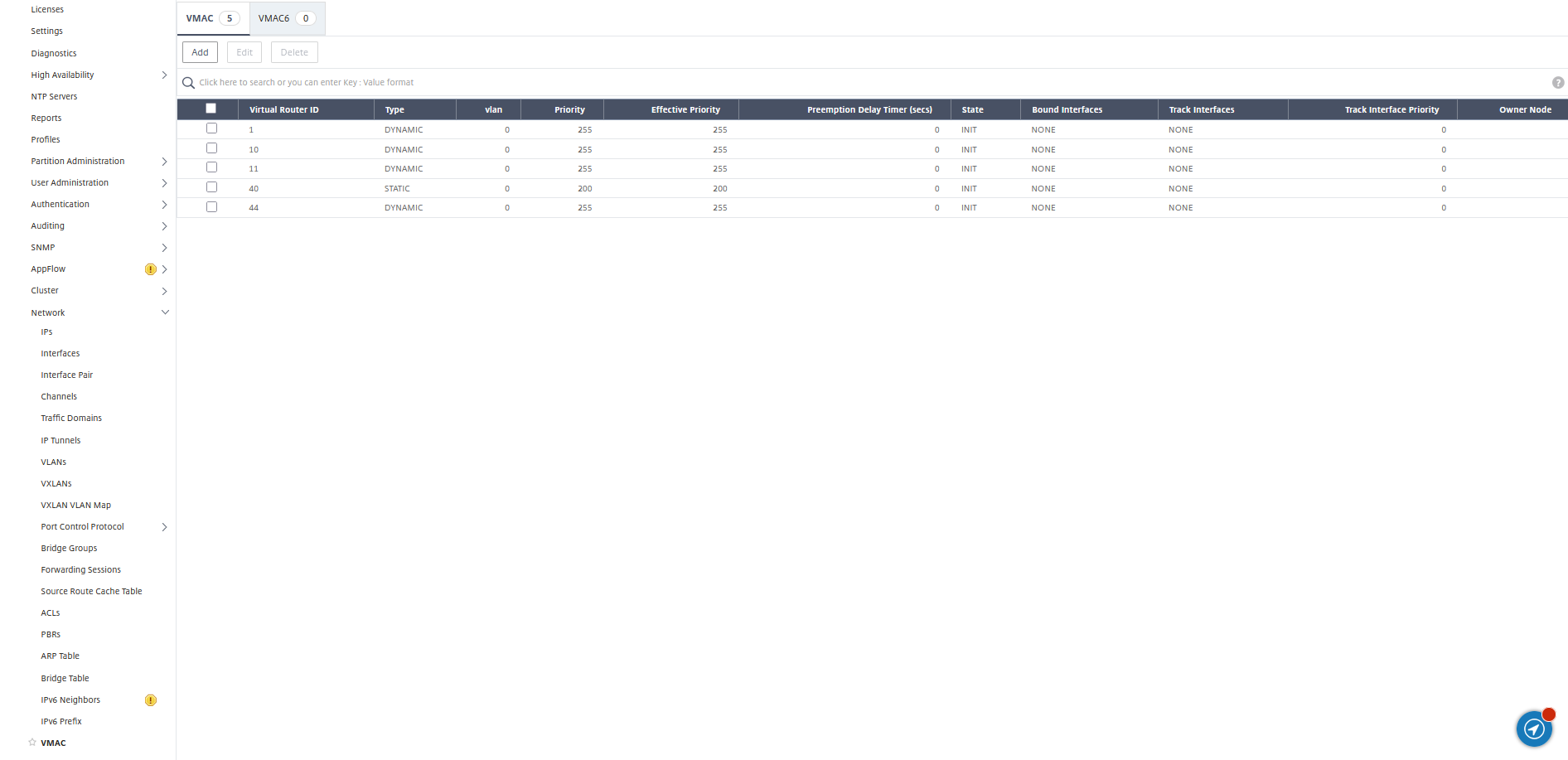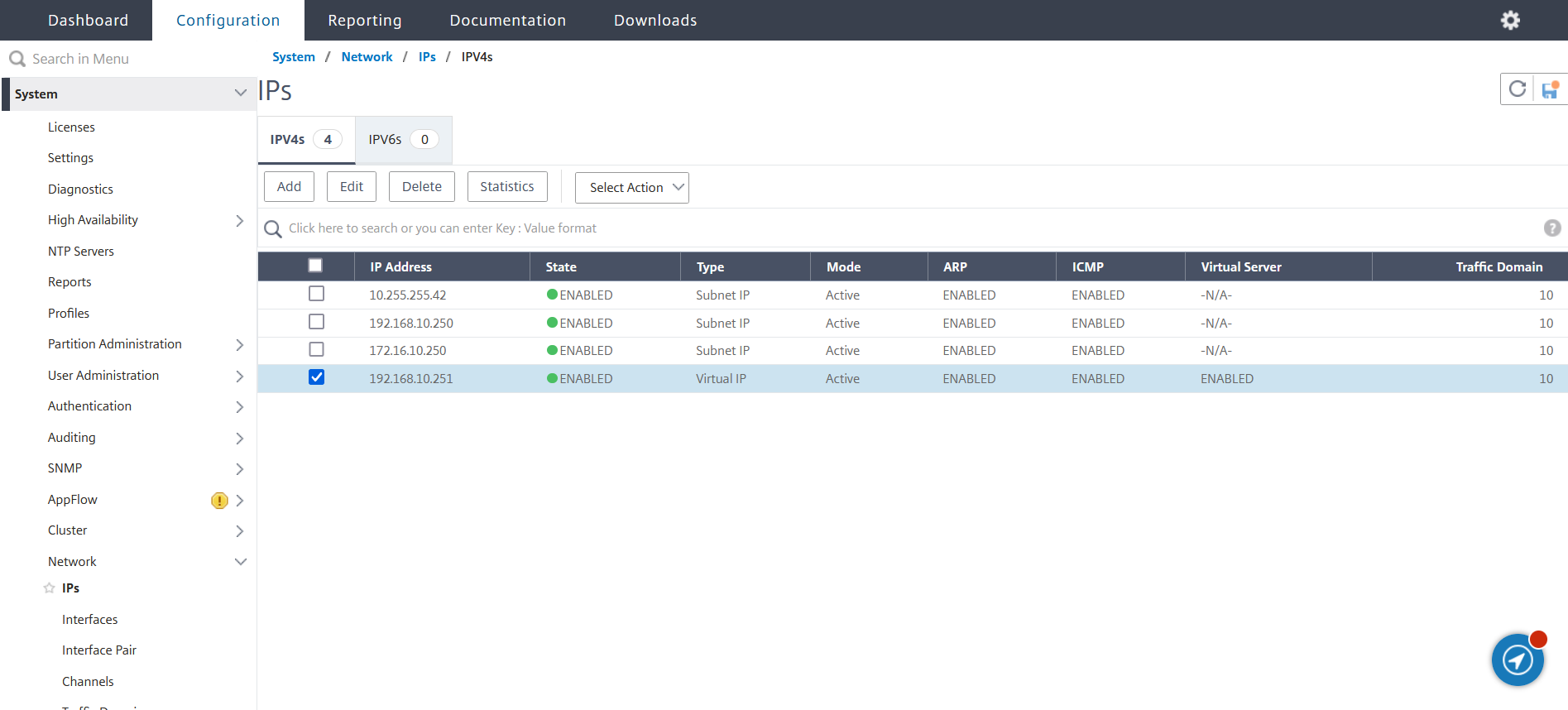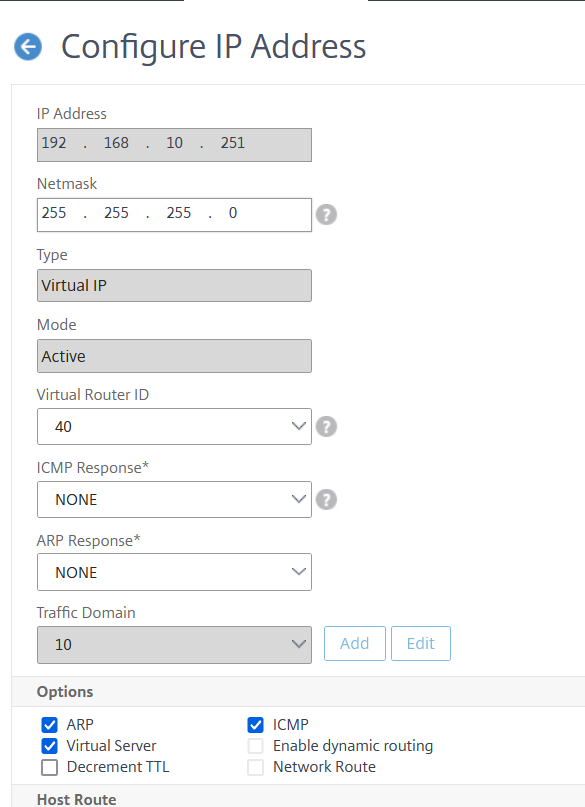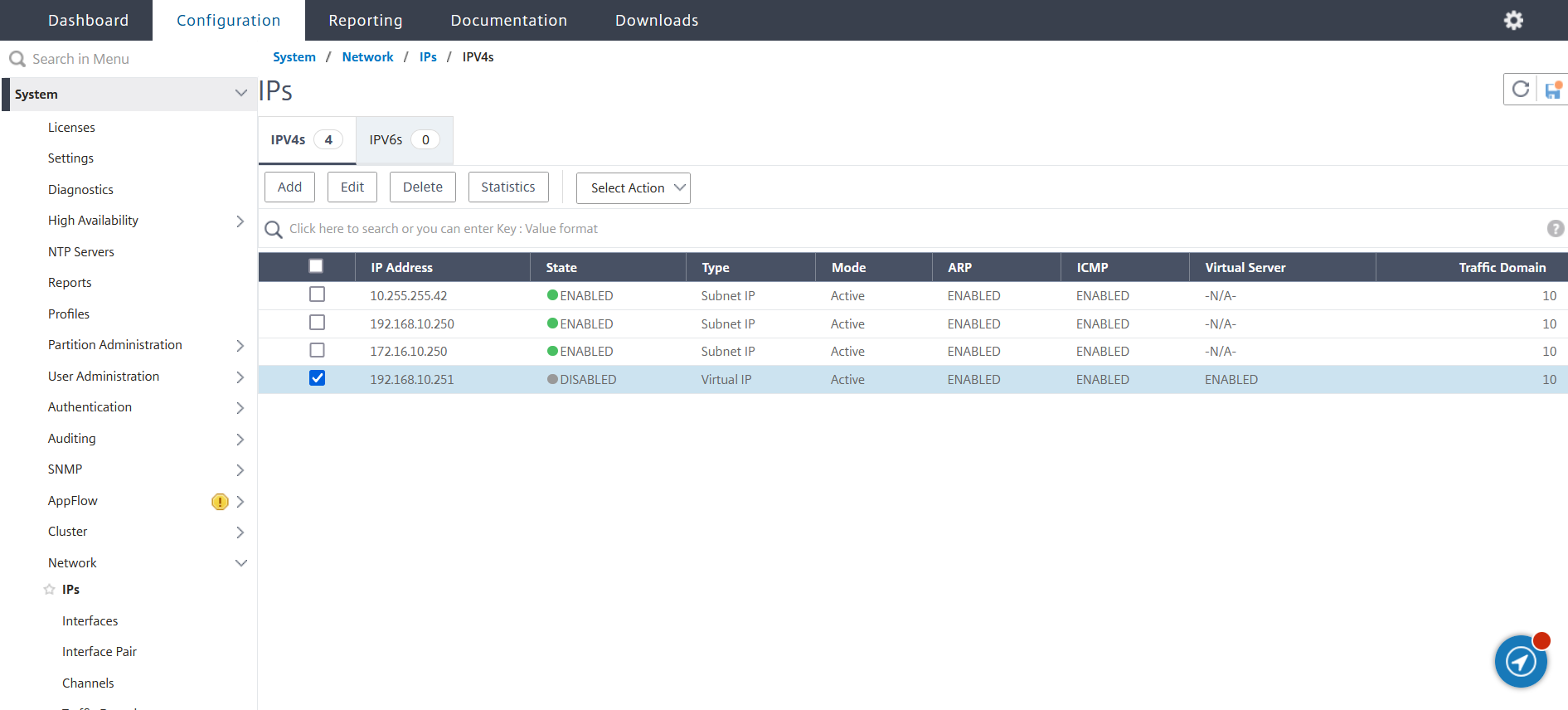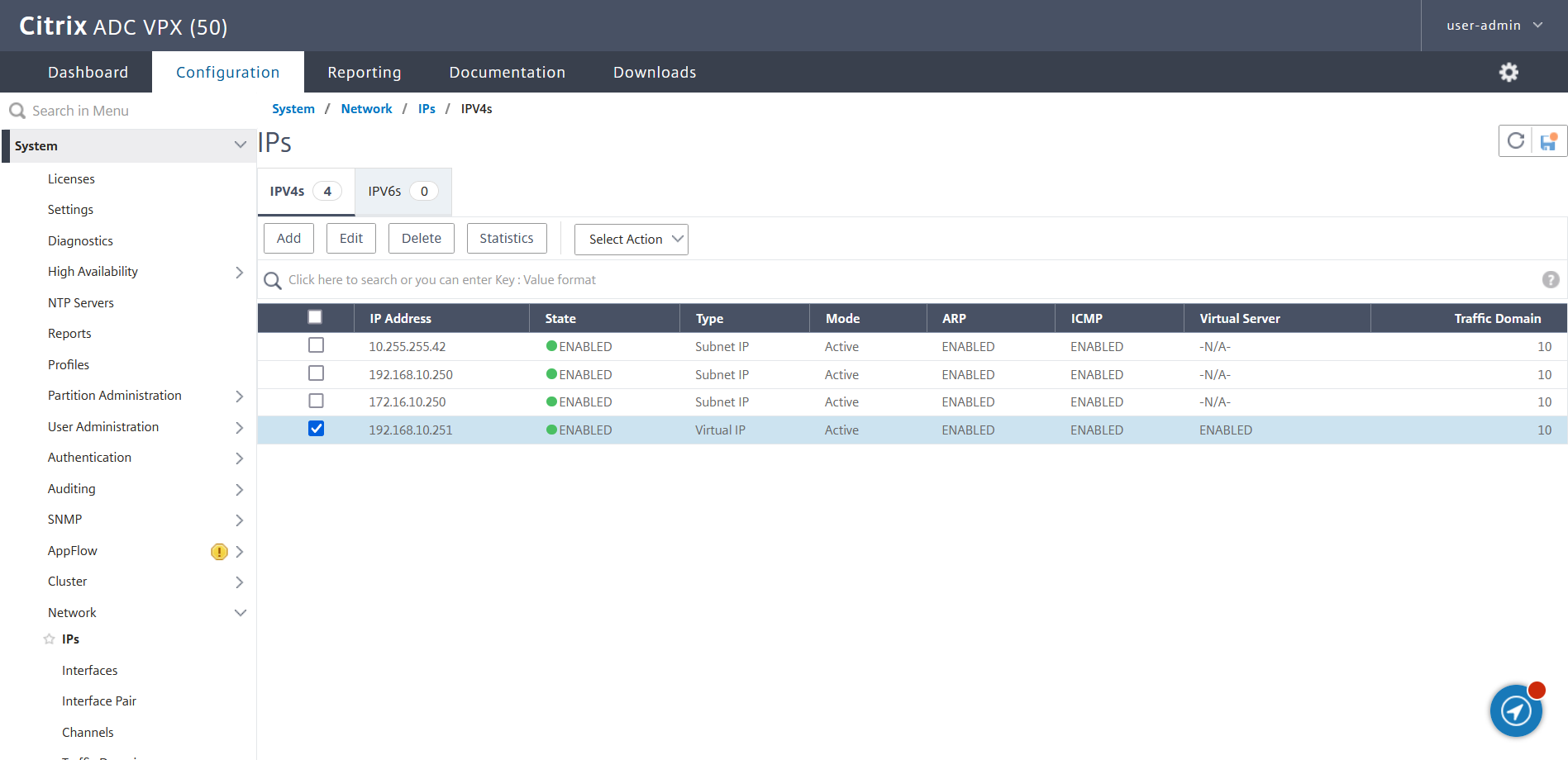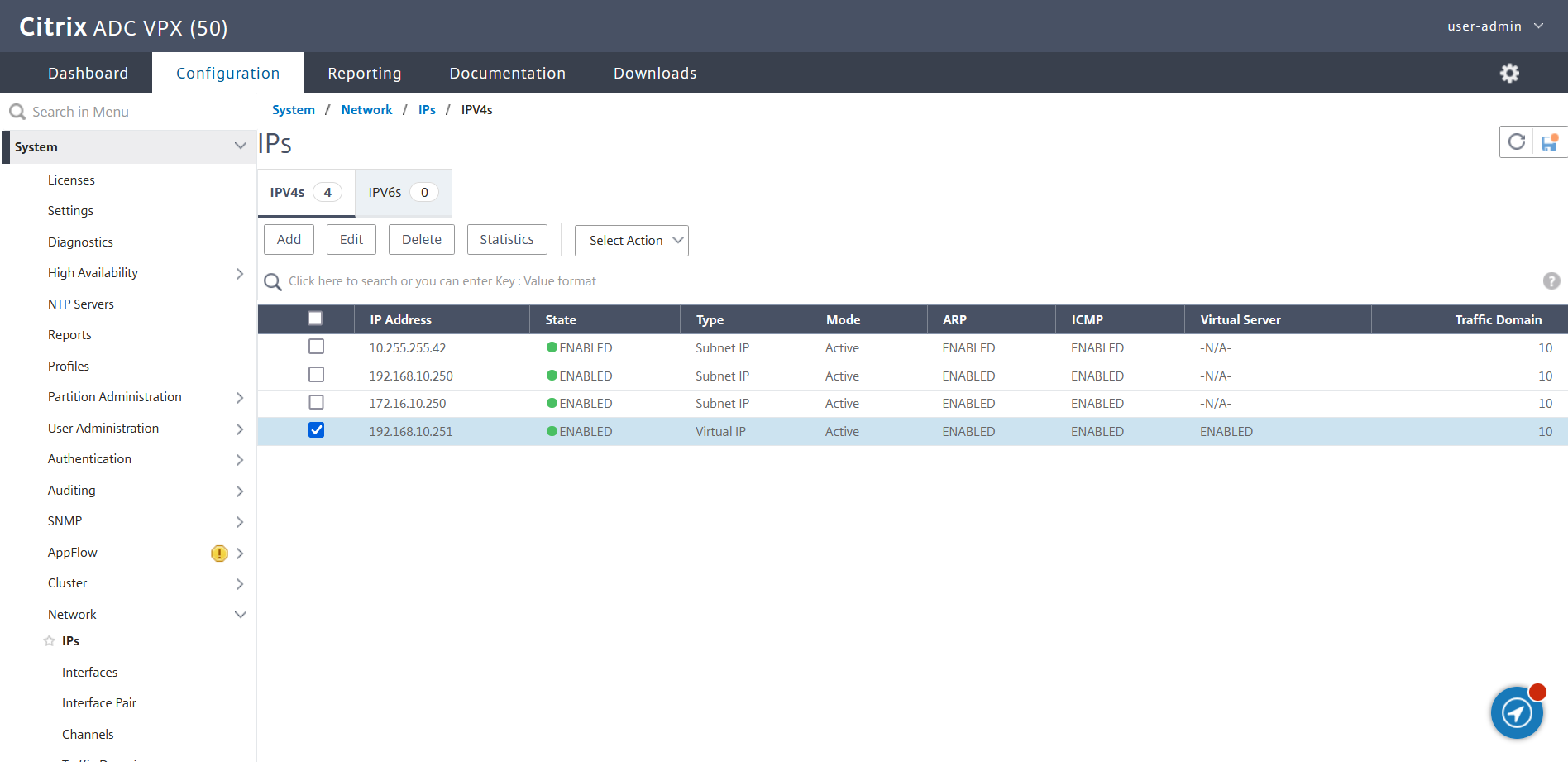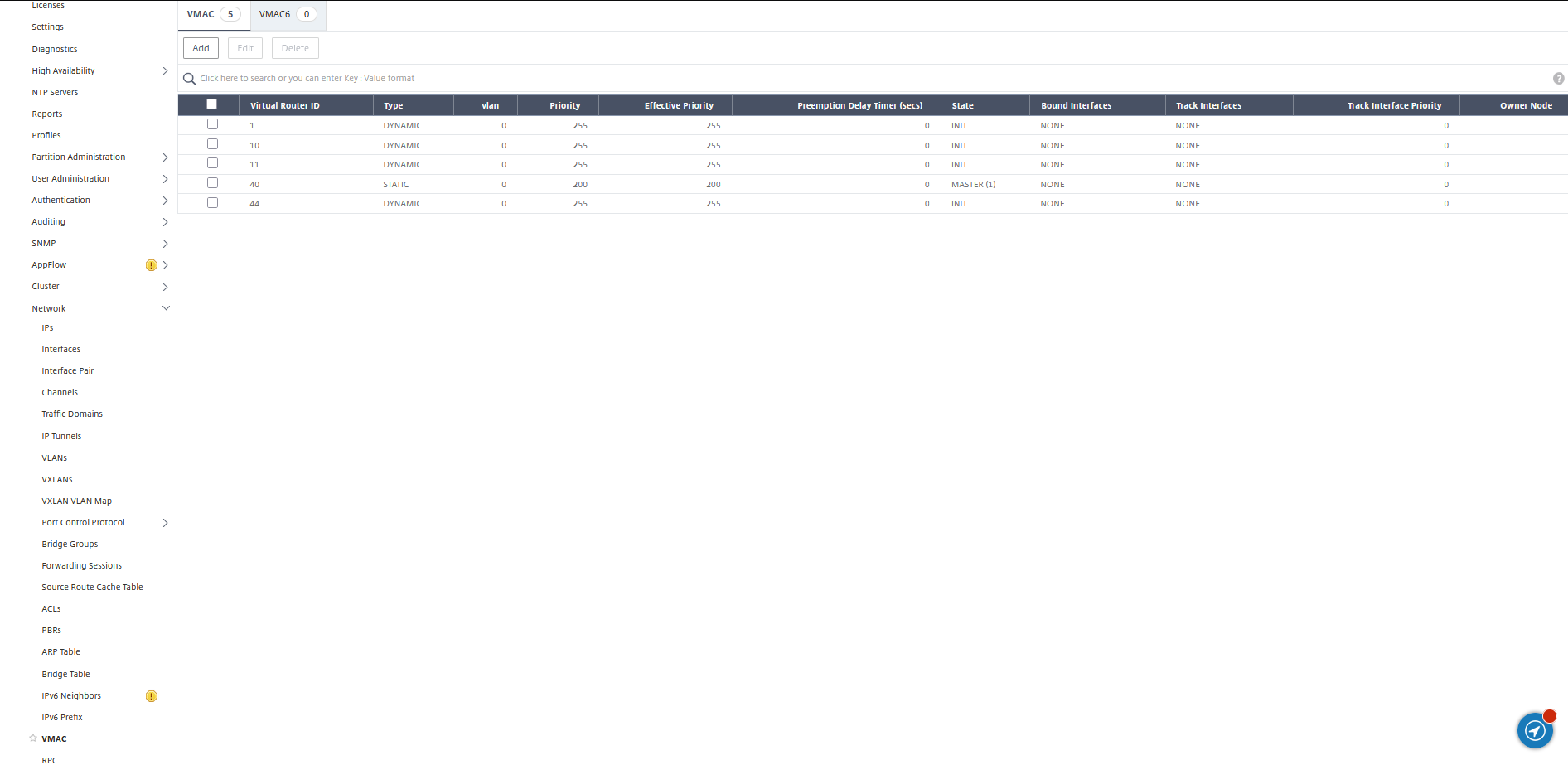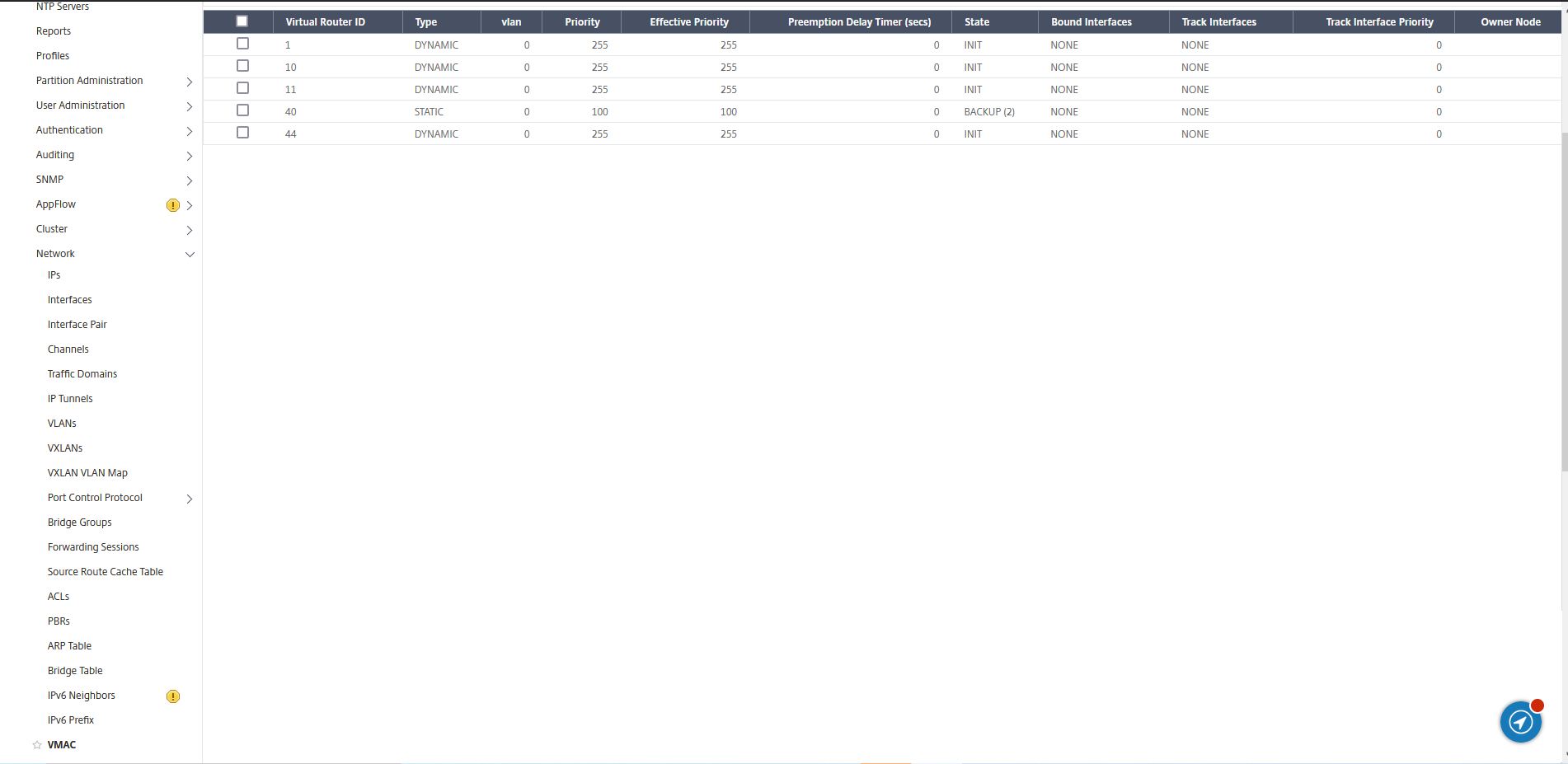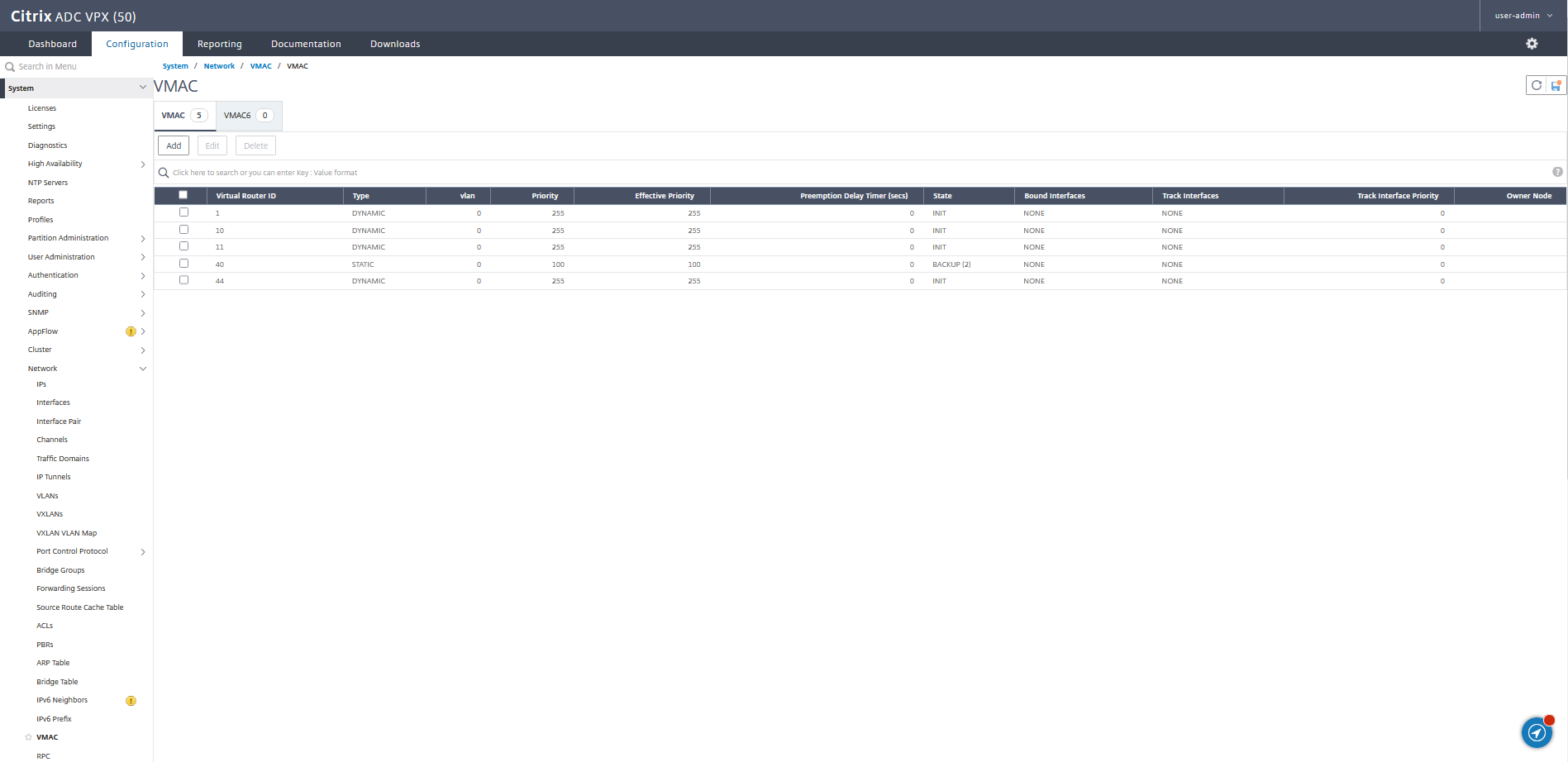切戻し手順¶
移行作業の各手順を実施した結果、疎通できない等の問題が発生した場合は本ページの手順を実施し、作業前の状態に切り戻します。
作業概要¶
以下では、設定変更を前提とした切戻し手順を記載します。
※通信の復旧を優先させる場合、対象ロードバランサー全台のコンフィグ保存が未実施であれば、全台再起動を実施して作業前の状態に戻すことも可能です。
NO. |
作業項目 |
1 |
|
2 |
|
3 |
1. 新LB1の設定を変更¶
1-1. 新LB1の設定変更¶
新LB1にログインし、SSHコンソールに切戻し用コンフィグを貼り付けます。
パターンa:VRRPの仮想IPアドレスとは別セグメントを利用してVirtual Server IPアドレスを設定する場合
#Virtual Server IPアドレス disable化
disable ns ip 172.16.100.100 -td 10
disable ns ip 172.16.100.200 -td 10
disable ns ip 192.168.10.251 -td 10
#VRIDの削除
rm vrid 40
#コンフィグ保存
save ns config
パターンb:VRRPの仮想IPアドレスをVirtual Server IPアドレスへ設定する場合
#Virtual Server IPアドレス disable化
disable ns ip 192.168.10.251 -td 10
#VRIDの削除
rm vrid 40
#コンフィグ保存
save ns config
2. 旧LB1のVirtual IP/VMAC設定を変更¶
2-1. 旧LB1の設定変更¶
2-1-1.旧LB1にログインし、system - Network - VMAC をクリックし、Addボタンをクリックします。
2-1-2. 以下のパラメータを設定し、Createボタンをクリックします。
2-1-3. 設定された値(Virtual Router IDが40)が一覧に表示されていることを確認します。
2-1-4. system - Network - IPs をクリックし、VRRPの仮想IPアドレスを選択し、Editボタンをクリックします。
2-1-5. Virtual Router IDを40に指定し、OKボタンをクリックします。
2-1-6. 一覧に戻った後、全てのVirtual IPを選択した状態でActionボタンからenableを選択します。
注釈
Virtual IPが1つしかない場合は該当のものを選択してください。
2-1-7. 選択したVirtual IPのstateが全て緑色に変わっていることを確認します。
2-3. コンフィグ保存¶
2-3-1. ロードバランサーのコンフィグファイルを保存する。
画面右上のsaveアイコンをクリックし、旧LB1のコンフィグを保存します。(エラーが表示されないこと)
下記のコマンドを実行して、旧LB1のコンフィグを保存します。(エラーが表示されないこと)
> save ns config
Done
>
注釈
上記で既に通信は回復していますが、LB2も切り戻す必要がある場合は、以下を実施します。